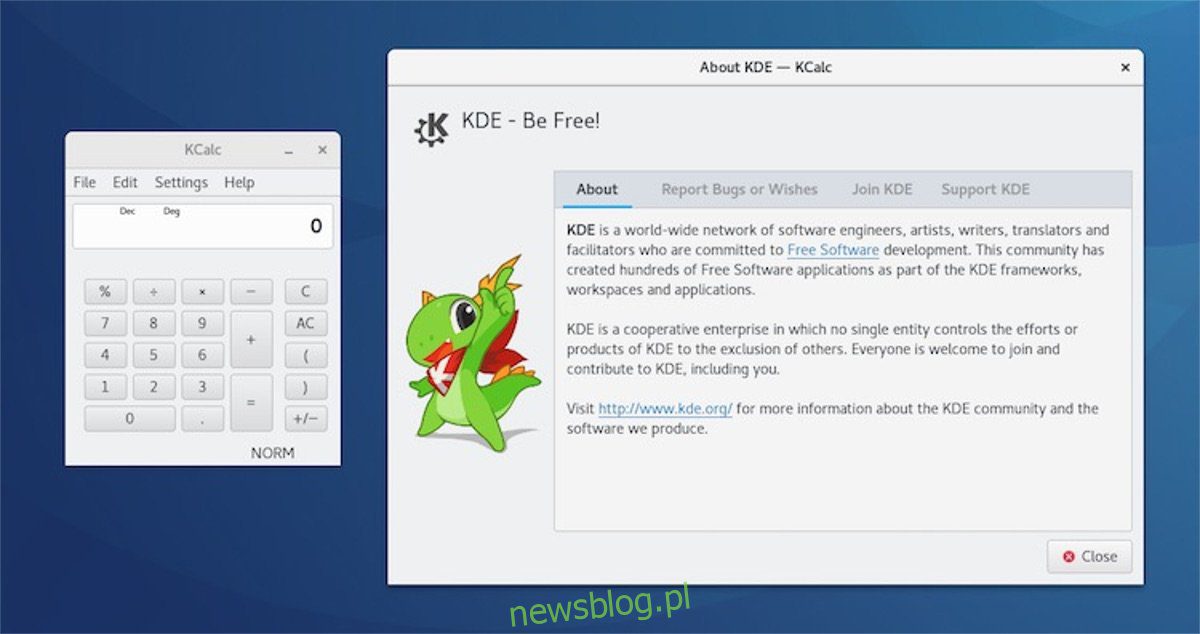
Linux có nhiều lựa chọn ứng dụng nguồn mở được viết bằng nhiều bộ công cụ khác nhau. Các bộ công cụ này thường được gọi trong cộng đồng (GTK và Qt). Hai cấu trúc rất khác nhau, điều này gây ra một số mâu thuẫn trong chủ đề máy tính để bàn. Trong những năm qua, nhiều người đã cố gắng giải quyết vấn đề này. Trong các môi trường máy tính để bàn dựa trên Qt (như KDE Plasma), có một chủ đề làm cho các ứng dụng giống GTK/Gnome trông giống như ở nhà hơn. Nó chỉ ra rằng những nỗ lực cũng đã được thực hiện để làm cho các ứng dụng Qt trông ít xa lạ hơn trên máy tính để bàn GTK. Tất cả là nhờ chủ đề Adwaita-Qt.
CẢNH BÁO SPOILER: Cuộn xuống và xem video hướng dẫn ở cuối bài viết này.
Trong bài viết này, chúng tôi sẽ hướng dẫn bạn cách tải xuống và cài đặt Adwaita-Qt. Ngoài ra, chúng tôi sẽ thảo luận về cách áp dụng nó cho các ứng dụng Qt trong tất cả các môi trường máy tính để bàn GTK Linux hiện đại.
Cài đặt Git
Bắt đầu bằng cách cài đặt gói Git trên hệ điều hành của bạn. Bạn cũng sẽ cần cài đặt cmake và có khung Qt.
Ubuntu
sudo apt install git cmake qt5* lxqt-config
Debian
sudo apt-get install git cmake qt5* lxqt-config
Vòm Linux
sudo pacman -S git cmake qt5-base lxqt-config
mũ phớt
sudo dnf install git cmake qtbase5-common-devel qt5-qtbase-devel lxqt-config
mởSUSE
sudo zypper install git cmake lxqt-config sudo zypper install patterns-openSUSE-devel_qt5
Các hệ thống Linux khác
Chủ đề Adwaita-Qt trên Github là mã nguồn chưa biên dịch. Kết quả là, nó sẽ hoạt động trên mọi thứ với các công cụ phù hợp. Các công cụ cần thiết để biên dịch mã này là thư viện phát triển Cmake, Qt5 và Git. Ngoài ra, bạn cần cài đặt ứng dụng LXQt Config để nhanh chóng áp dụng chủ đề cho các ứng dụng Qt.
Mở một thiết bị đầu cuối và sử dụng trình quản lý gói của bạn để tìm kiếm “qt5 development”, “cmake”, “git” và “lxqt-config”. Cài đặt các gói này. Nếu tất cả được cài đặt thành công, bạn sẽ có thể xây dựng chủ đề Adwaita-Qt một cách chính xác.
tòa nhà Adwaita-Qt
Bắt đầu quá trình xây dựng bằng cách sử dụng git để lấy mã nguồn bằng bản sao.
git clone https://github.com/FedoraQt/adwaita-qt.git
Nhập thư mục adwaita-qt mới được sao chép bằng lệnh CD.
cd adwaita-qt
Tại thời điểm này, bạn cần tạo một thư mục bản dựng cho công cụ xây dựng Cmake. Sử dụng mkdir, tạo thư mục bản dựng mới trong ~/adwaita-qt.
mkdir build
Điều hướng từ adwaita-qt đến thư mục con bản dựng.
cd build
Sử dụng Cmake để định cấu hình mã và tạo tệp bản dựng.
cmake -DCMAKE_INSTALL_PREFIX:PATH=/usr ..
Bây giờ là lúc để biên dịch. Trong terminal, chạy lệnh make.
make
Sẽ mất một lúc để chạy make, vì vậy hãy để thiết bị đầu cuối chạy. Bạn sẽ thấy nhiều dòng được truyền khi trình biên dịch liên kết Adwaita-Qt với nhau. Trình biên dịch sẽ thoát khi thiết bị đầu cuối cho phép bạn gõ lại.
Phần cuối cùng của quá trình xây dựng là cài đặt. Để cài đặt Adwaita-Qt trên toàn hệ thống, hãy chạy lệnh cài đặt bằng sudo.
sudo make install
Ngoài ra, hãy cài đặt chủ đề Adwaita-Qt một người dùng bằng cách xóa sudo. Cài đặt chủ đề với tư cách một người dùng có nghĩa là chủ đề Adwaita-Qt cần được cài đặt lại cho mọi người dùng cần quyền truy cập vào chủ đề đó.
make install
Kích hoạt Adwaita-Qt
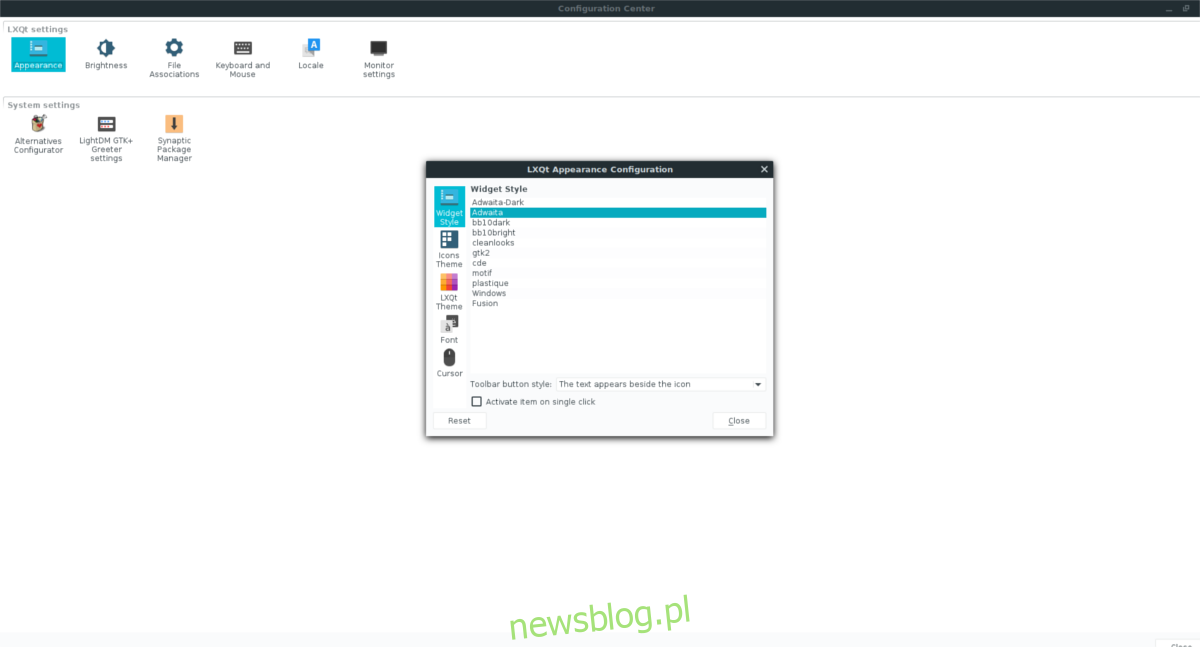
Adwaita-Qt không phải là chủ đề GTK. Thay vào đó, nó là Qt trong tự nhiên. Vì chủ đề là Qt chứ không phải GTK nên không có máy tính để bàn hiện đại nào có cách áp dụng nó. Đây là lý do tại sao trước đây chúng tôi đã cài đặt trong hướng dẫn lxqt-config. Công cụ này là một phần thiết yếu của máy tính để bàn LXQt. Tuy nhiên, nó hoạt động ở hầu hết mọi nơi.
Khởi chạy tiện ích LXQT-Config bằng cách nhấn Alt + F2 và nhập lxqt-config vào hộp nhắc.
Trong công cụ cấu hình, hãy tìm “Giao diện” và nhấp vào nó. Nếu chủ đề Adwaita-Qt đã được tạo chính xác, chủ đề đó sẽ xuất hiện trong danh sách. Nhấp vào nó và hệ thống sẽ sử dụng nó làm giao diện Qt mặc định.
Lưu ý: Bạn có thể phải khởi động lại máy tính để các thay đổi có hiệu lực.
Sau khi giao diện được áp dụng bởi công cụ cấu hình, hãy khởi chạy ứng dụng trên máy tính để bàn Linux sử dụng Qt, không phải GTK. Xác nhận nó đang sử dụng đúng chủ đề. Nếu chủ đề không được áp dụng, hãy quay lại lxqt-config và thử lại.
Vô hiệu hóa chủ đề
Adwaita-Qt thực hiện rất tốt việc làm cho các ứng dụng Qt trông bớt lạc lõng hơn trong môi trường máy tính để bàn như Gnome Shell, Cinnamon, v.v. Tuy nhiên, nếu bạn không phải là một fan hâm mộ lớn của chủ đề này, thì điều đó cũng có thể hiểu được. Rất ít người chọn gắn bó với chủ đề Adwaita để ủng hộ chủ đề tùy chỉnh. Nếu bạn muốn tắt chủ đề, thật dễ dàng khi quay lại lxqt-config.
Sau khi vào bên trong, hãy chọn nút “Giao diện” như bạn đã làm lần trước. Để tắt một chủ đề, hãy chọn một chủ đề khác (không phải Adwaita-Qt) để “tắt” nó. Sau đó, mở một thiết bị đầu cuối và xóa mã nguồn khỏi thư mục chính của bạn.
rm -rf ~/adwaita-qt
Sau khi tắt chủ đề trong lxqt-config, các ứng dụng Qt sẽ không còn sử dụng Adwaita-Qt nữa.
